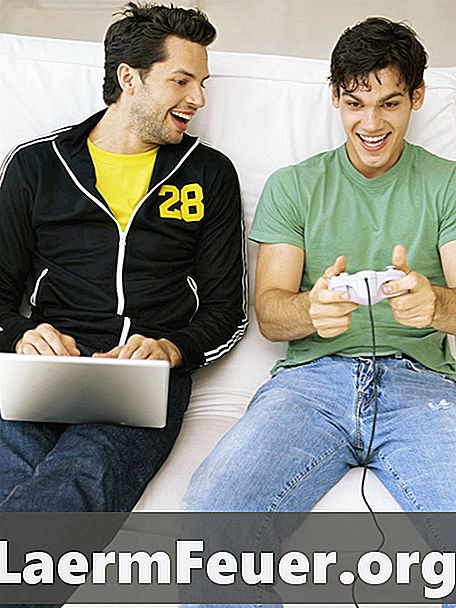
Contenuto
EPSXe è un emulatore di PlayStation per Windows e iPhone. I plugin sono estensioni all'emulatore che migliorano il rendering grafico e la capacità audio. L'opzione di filtraggio a schermo intero di EPSCe è migliorata con l'uso di plug-in grafici, la maggior parte dei quali sono gratuiti. Usandoli, puoi ottenere il massimo dalle opzioni di filtro a schermo intero dell'emulatore.

Plugin del filtro dello schermo
I plug-in del filtro schermo migliorano le trame del modello 3D e attivano l'anti-aliasing uniformando i bordi dei poligoni utilizzati per creare i personaggi 3D. Se utilizzato in combinazione con plug-in di illuminazione personalizzati, il filtro rende i colori più forti e fonde le ombre per nascondere le imperfezioni esagonali comuni nei classici di PlayStation. Le migliori impostazioni del filtro a schermo intero per ePSXe possono essere ottenute utilizzando il plug-in PSX OpenGL2 di Pete.
ombre
Oltre ai plugin del filtro dello schermo, è possibile scaricare e applicare un plug-in Shader per ePSXe, come ePSXe SPU core 1.7.0 e Eternal SPU Plugin 1.41. Shader crea ombre più forti o più luminose sulla grafica di PlayStation 3D, migliorando l'immagine del personaggio e l'ambiente. Per abilitare Shader su ePSXe, fai clic su "Configura" e seleziona "Video". Seleziona "Configure Pete's PSX OpenGL Renderer" e quindi fai clic sulla casella accanto a "Shader Effects" per selezionarlo. Seleziona l'effetto ombra dal menu a discesa, ad esempio "3: programma ARB", per Pete's OGL2. Per le migliori impostazioni di ombreggiatura, seleziona "4" per il livello di shader e seleziona "Sì" per "Usa pixel shader per l'emulazione della finestra di texture di PSX".
Come usare
Scarica Pete's OpenGL2 PSX GPI v2.08, da Pete's Domain, su Pbernet.com. Usa WinZip per estrarre i file "plugin" e salvali nella cartella "plugins", che si trova nella cartella ePSXe del computer. Salva i file lì così l'emulatore li trova rapidamente e li usa quando modifichi le impostazioni del filtro.
Configurazione del filtro
Avvia ePSXe. Fai clic su "Impostazioni" e seleziona "Video". Seleziona "Pete's OpenGL Driver" e fai clic su "Configure" per aprire "Configure Pete's Open Renderer PSX". In quel menu, fai clic sul cerchio accanto a "Modalità schermo intero" per selezionarlo. Fare clic sulla freccia nel menu "Risoluzione del desktop" per espanderla e selezionare la risoluzione consigliata dal produttore per il monitor, ad esempio "1920 x 1080". Inserisci "1440" e "1080" nelle caselle di testo "Dimensioni finestra". Seleziona la casella accanto a "Usa dimensioni finestra in modalità Schermo intero". Selezionare "2" per "Risoluzione X interna", "Risoluzione Y interna" e "Modalità di stretching". Controlla il "Filtro Texture" in "4". Cambia il numero "Struttura ad alta risoluzione" in "2". Fare clic sulla casella accanto a "Filtro schermo" per applicare il filtro a schermo intero e godersi il miglior grafico che ePSXe può fornire.